Cenos7 搭建ELK
安装配置 Elasticsearch
-
安装JDKelasticsearch 需要 java8 以上;
这里安装最新版的 java10 ;
下载 jdkelasticsearch 需要 java8 以上;
这里安装最新版的 java10 ;
下载 jdk
wget --no-cookies --no-check-certificate --header "Cookie: gpw_e24=http:%2F%2Fwww.oracle.com%2F; oraclelicense=accept-securebackup-cookie" "http://download.oracle.com/otn-pub/java/jdk/10.0.2+13/19aef61b38124481863b1413dce1855f/jdk-10.0.2_linux-x64_bin.rpm"
因为版本会一直升级;
如果执行上面这段代码返回了 ERROR 404: Not Found ;
那说明有新版本了;
那就自己去官网复制最新的下载链接;
如果执行上面这段代码返回了 ERROR 404: Not Found ;
那说明有新版本了;
那就自己去官网复制最新的下载链接;
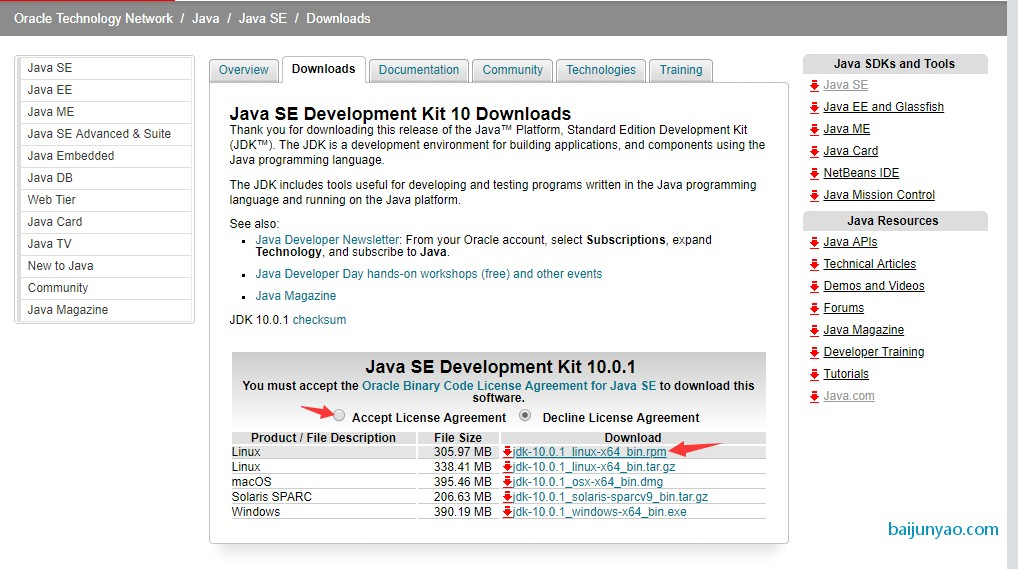
选中 Accept License Agreement 然后在 jdk-10.0.2_linux-x64_bin.rpm 上右键复制链接地址;
替换上面命令中的下载链接;
替换上面命令中的下载链接;
因为从国外下载比较慢;
为了方便实验;
我这里把 10.0.2 版本的先下载下来上传了;
可以用下面的链接代替;
为了方便实验;
我这里把 10.0.2 版本的先下载下来上传了;
可以用下面的链接代替;
wget https://study-1251254015.cos.ap-beijing.myqcloud.com/jdk-10.0.2_linux-x64_bin.rpm
安装 jdk 注意文件名要跟链接中的保持一致;
sudo rpm -ivh jdk-10.0.2_linux-x64_bin.rpm
能查看到版本号则表示安装成功;
java -version
安装 elasticsearch ;
sudo rpm -ivh elasticsearch-6.2.4.rpm
安装完成后编辑配置项;
vim /etc/elasticsearch/elasticsearch.yml
去掉下面三行的注释;
bootstrap.memory_lock: true
network.host: 192.168.0.1
http.port: 9200
network.host: 192.168.0.1
http.port: 9200
然后把 network.host 改成
localhost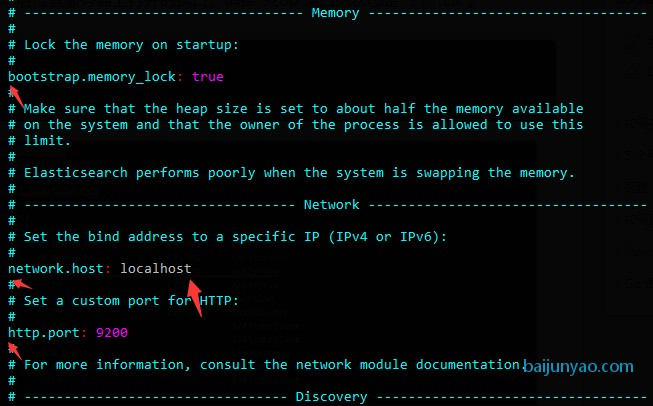
启动 elasticsearch ;
sudo systemctl daemon-reload
sudo systemctl enable elasticsearch.service
sudo systemctl start elasticsearch
稍等片刻给 elasticsearch 个启动的时间;
因为 elasticsearch 启动的略慢;
后续涉及到重启 elasticsearch 的时候也都记得稍等片刻;
然后查看 9200 端口检查是否成功启动;
netstat -plntu

如果半天过后仍然没有启动起来;
可能是内存不够出错;
vim /etc/elasticsearch/jvm.options
把内存改为自己服务器内存的一半以下;
比如说这里改为 512M ;
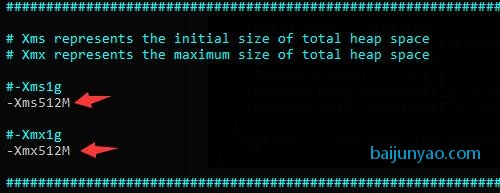
尝试启动;
sudo systemctl restart elasticsearch
然后查看 9200 端口检查是否成功启动;
netstat -plntu
查看状态是否正常;
curl 'localhost:9200'
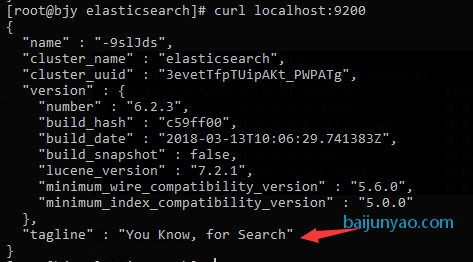
至此 elasticsearch 算是安装完成了;



